 |
 |
|
||
 |
||||
Inställningar för Windows
De här anvisningarna visar hur du konfigurerar skrivaren så att andra användare i nätverket kommer åt den.
Först konfigurerar du skrivaren som en delad skrivare på den dator som är direkt ansluten till den. Sedan lägger du till skrivaren på varje nätverksdator där det ska gå att använda den.
 Anmärkning:
Anmärkning:|
Anvisningarna gäller endast små nätverk. Kontakta nätverksadministratören om du vill dela skrivaren i ett stort nätverk.
För att avinstallera program i Windows Vista måste du ha ett administratörskonto och ett lösenord om du loggar på som vanlig användare.
Du måste logga in med ett konto med behörigheten Computer Administrator (Datoradministratör) om du ska kunna installera program i Windows XP. När Windows XP installeras anges användarkontot som Computer Administrator (Datoradministratör).
Du måste logga in i Windows 2000 som en användare med administrativa behörigheter (som tillhör gruppen Administratörer) om du ska kunna installera program.
Illustrationerna i följande avsnitt härrör från Windows Vista.
|
Konfigurera skrivaren som en delad skrivare
Följ proceduren här nedan på den dator som är direkt ansluten till skrivaren:
 |
Windows Vista:
Klicka på startknappen, välj Control Panel (Kontrollpanelen) och välj Printer (Skrivare) i kategorin Hardware and Sound (Maskinvara och ljud). |
Windows XP:
Klicka på Start, välj Control Panel (Kontrollpanelen) och välj sedan Printers and Faxes (Skrivare och fax) i kategorin Printers and Other Hardware (Skrivare och annan maskinvara).
Klicka på Start, välj Control Panel (Kontrollpanelen) och välj sedan Printers and Faxes (Skrivare och fax) i kategorin Printers and Other Hardware (Skrivare och annan maskinvara).
Windows 2000:
Klicka på Start, peka på Settings (Inställningar) och klicka på Printers (Skrivare).
Klicka på Start, peka på Settings (Inställningar) och klicka på Printers (Skrivare).
 |
Högerklicka på skrivarens ikon och välj Sharing (Delning). I Windows Vista, klicka på knappen Change sharing options (Ändra delningsalternativ) och klicka på Continue (Fortsätt).
|
 |
Windows Vista och XP:
Välj Share this printer (Dela ut den här skrivaren) och ange sedan ett resursnamn. |
Windows 2000:
Välj Shared as (Delad) och ange sedan ett namn för den delade skrivaren.
Välj Shared as (Delad) och ange sedan ett namn för den delade skrivaren.
 Anmärkning:
Anmärkning:|
Använd inte blanksteg eller bindestreck i namnet.
|
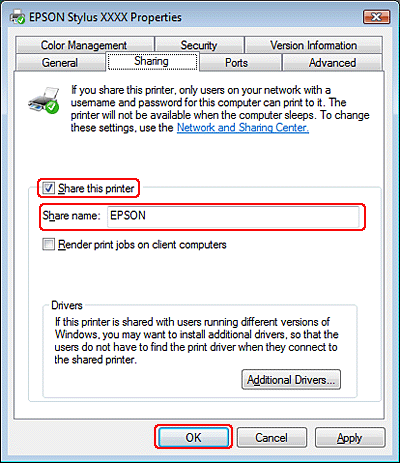
Om du vill att Windows Vista, XP och 2000 automatiskt ska hämta skrivardrivrutiner för datorer som kör andra versioner av Windows, ska du klicka på Additional Drivers (Ytterligare drivrutiner) och välja datormiljöer och operativsystem för datorerna. Klicka på OK och sätt i cd-skivan med skrivarprogrammet i cd-spelaren.
 |
Klicka på OK eller Close (Stäng) (om du har installerat ytterligare drivrutiner).
|
Lägga till skrivaren på de andra datorerna i nätverket
Lägg till skrivaren på alla nätverksdatorer där den ska gå att använda på följande sätt.
 Anmärkning:
Anmärkning:|
Innan skrivaren går att använda från någon annan dator måste den anges som en delad skrivare på den dator som den är ansluten till.
 Se Konfigurera skrivaren som en delad skrivare Se Konfigurera skrivaren som en delad skrivare
|
 |
Windows Vista:
Klicka på startknappen, välj Control Panel (Kontrollpanelen) och välj Printer (Skrivare) i kategorin Hardware and Sound (Maskinvara och ljud). |
Windows XP:
Klicka på Start, välj Control Panel (Kontrollpanelen) och välj sedan Printers and Faxes (Skrivare och fax) i kategorin Printers and Other Hardware (Skrivare och annan maskinvara).
Klicka på Start, välj Control Panel (Kontrollpanelen) och välj sedan Printers and Faxes (Skrivare och fax) i kategorin Printers and Other Hardware (Skrivare och annan maskinvara).
Windows 2000:
Klicka på Start, peka på Settings (Inställningar) och klicka på Printers (Skrivare).
Klicka på Start, peka på Settings (Inställningar) och klicka på Printers (Skrivare).
 |
Windows Vista:
Klicka på knappen Add a Printer (Lägg till en skrivare). |
Windows XP och 2000:
Dubbelklicka på ikonen Add Printer (Lägg till skrivare). Add Printer Wizard (Guiden Lägg till skrivare) startar. Klicka på Next (Nästa).
Dubbelklicka på ikonen Add Printer (Lägg till skrivare). Add Printer Wizard (Guiden Lägg till skrivare) startar. Klicka på Next (Nästa).
 |
Windows Vista:
Klicka på Add a network, wireless or Bluetooth printer (Lägg till en nätverksskrivare, trådlös skrivare eller Bluetooth-skrivare) och klicka på Next (Nästa). |
Windows XP:
Välj A network printer, or a printer attached to another computer (En nätverksskrivare eller skrivare som är ansluten till en annan dator) och klicka på Next (Nästa).
Välj A network printer, or a printer attached to another computer (En nätverksskrivare eller skrivare som är ansluten till en annan dator) och klicka på Next (Nästa).
Windows 2000:
Välj Network printer (Nätverksskrivare) och klicka på Next (Nästa).
Välj Network printer (Nätverksskrivare) och klicka på Next (Nästa).
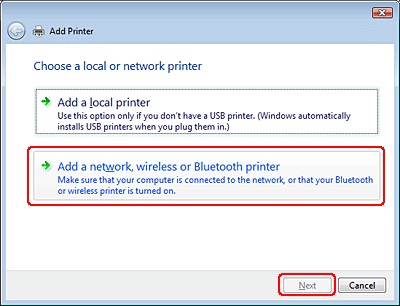
 |
Välj skrivaren som du vill använda genom att följa instruktionerna på skärmen.
|
 Anmärkning:
Anmärkning:|
Beroende på operativsystemet och konfigurationen på datorn som skrivaren är ansluten till, kan Add Printer Wizard (Guiden Lägg till skrivare) uppmana dig att installera skrivardrivrutinen från cd-skivan med skrivarprogrammet. Klicka på knappen Have Disk (Diskett finns) och följ anvisningarna på skärmen.
|
